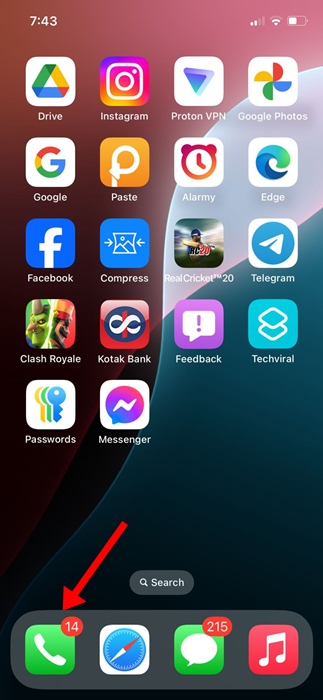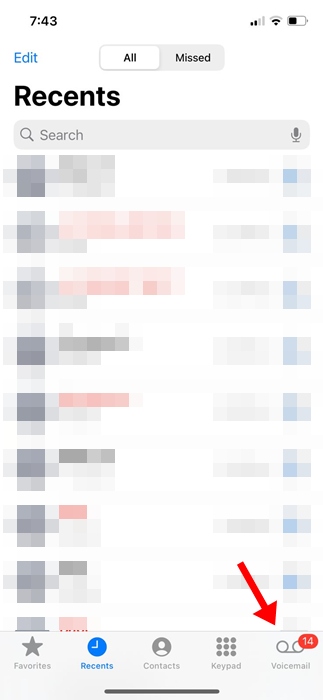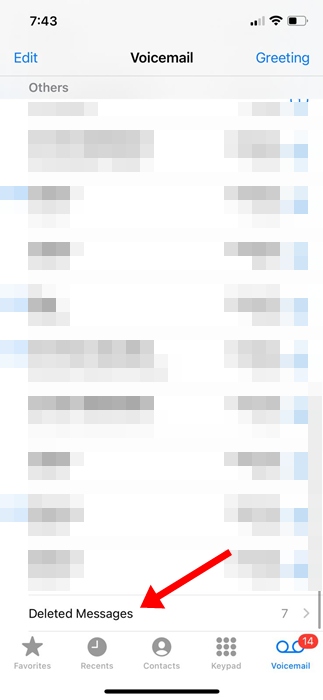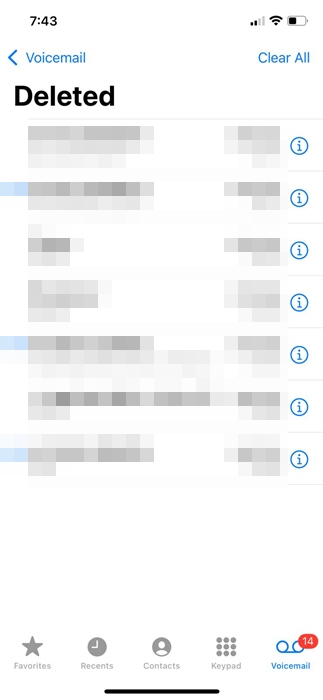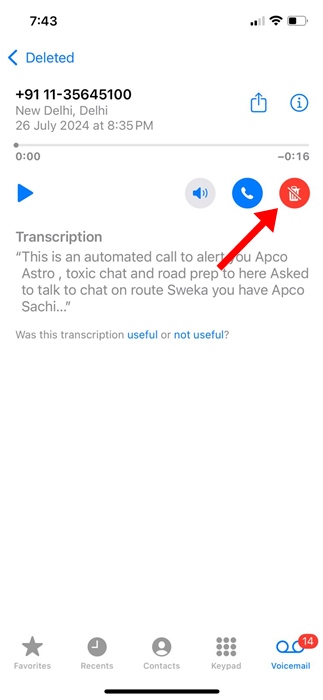В iOS 18 появилась функция Live Voicemail для всех пользователей iPhone, живущих в Индии. Если вы использовали новую функцию, вы должны знать, как эффективно управлять голосовой почтой.
Иногда вы можете случайно удалить голосовое сообщение и позже пожалеть об этом. Итак, есть ли способ вернуть удаленные сообщения голосовой почты на iPhone? Об этом мы узнаем из этой статьи.
Можно ли восстановить удаленную голосовую почту на iPhone?
Да, iPhone предлагает вам возможность восстановить голосовую почту, которую вы удалили случайно или намеренно.
Как и при удалении текстовых сообщений, когда вы удаляете голосовую почту, ваш iPhone сохраняет удаленную виртуальную машину в папке «Корзина», что позволяет вам восстановить ее при необходимости.
Технически вы можете вернуть удаленные голосовые сообщения, но следует помнить одну важную вещь. Некоторые операторы связи автоматически удаляют голосовую почту через определенное время. Да, временные рамки могут различаться для каждой сети; вы можете подтвердить это, обратившись к своему оператору связи.
Кроме того, если вы синхронизируете свой iPhone с компьютером через iCloud, вы не сможете восстановить удаленные виртуальные машины. Это связано с тем, что при синхронизации вашего iPhone с компьютером кэш удаленных сообщений очищается.
Итак, если вы не синхронизировали свой iPhone с компьютером и ваш оператор связи не удалил виртуальные машины, вы можете восстановить их, выполнив следующие действия.
Как восстановить удаленную голосовую почту на iPhone?
Восстановить удаленную голосовую почту на iPhone очень просто; это можно сделать без какого-либо стороннего приложения или компьютера. Вот что вам нужно сделать.
1. Запустите приложение Телефон на своем iPhone.
2. Когда откроется приложение «Телефон», переключитесь на кнопку Голосовая почта в правом нижнем углу.
3. На экране «Голосовая почта» вы можете увидеть все голосовые сообщения.
4. Прокрутите экран вниз и нажмите Удаленные сообщения.
5. Теперь вы увидите все голосовые сообщения, которые вы удалили со своего iPhone.
6. Чтобы восстановить удаленное голосовое сообщение, нажмите на него.
7. На следующем экране нажмите кнопку Отменить удаление (красная корзина).
8. Выбранное вами голосовое сообщение снова появится в списке голосовой почты.
Как мы уже говорили, восстановить удаленную голосовую почту на iPhone очень просто. Однако если вы не можете найти удаленное голосовое сообщение на экране «Удаленные сообщения», вам необходимо обратиться к своему оператору связи.
В этой статье объясняется, как восстановить удаленные голосовые сообщения на iPhone. Если вам нужна дополнительная помощь в восстановлении удаленных голосовых сообщений на вашем iPhone, сообщите нам об этом в комментариях. Кроме того, если это руководство окажется для вас полезным, не забудьте поделиться им с друзьями.